เพื่อความสะดวกของผู้ใช้และนักพัฒนา SSL.com จะรักษา Sandbox อินสแตนซ์การทดสอบซึ่งเป็นโคลนของพอร์ทัล SSL.com และ SWS API รุ่นที่ใช้งานจริง แซนด์บ็อกซ์เปรียบเสมือน“ ห้องทดลอง” ที่คุณสามารถทดลองใช้บริการของ SSL.com ได้อย่างอิสระโดยไม่ต้องกลัวว่าจะทำลายสิ่งสำคัญหรือใช้เงินจริงโดยไม่ตั้งใจ การทดสอบใน Sandbox มีความสำคัญอย่างยิ่งเมื่อพัฒนาโซลูชันระบบอัตโนมัติด้วย SSL.com SWS API ที่สงบ. คำสั่งซื้อและการทำธุรกรรมใน Sandbox ไม่ได้มีชีวิตอยู่และโดยส่วนขยายไม่สามารถเรียกเก็บเงินได้.
คำแนะนำนี้จะช่วยให้คุณเริ่มต้นด้วยการตั้งค่า บัญชี Sandboxสร้าง ทดสอบคำสั่ง ในพอร์ทัลออนไลน์โดยใช้ Sandbox กับ SSL.com SWS APIและการเชื่อมโยงตัวอย่างของ SSL Manager ไปที่ Sandbox
เริ่มต้นใช้งาน
การตั้งค่าบัญชี Sandbox
- ก่อนที่คุณจะเริ่มใช้ Sandbox ได้คุณจะต้องสร้างบัญชี Sandbox แม้ว่าคุณจะมี SSL.com อยู่แล้วก็ตาม ลูกค้า or ตัวแทนจำหน่าย บัญชีผู้ใช้. ในการเริ่มต้นให้ไปที่ https://sandbox.ssl.com/login. คุณสามารถยืนยันได้ว่าคุณกำลังลงชื่อเข้าใช้ Sandbox โดยมองหาแบนเนอร์แจ้งเตือนสีเขียวใกล้กับด้านบนของหน้าต่างที่อ่านว่า“ SSL.com Sandbox นี่คือสภาพแวดล้อมการทดสอบสำหรับคำสั่ง api ธุรกรรมและคำสั่งซื้อไม่อยู่”
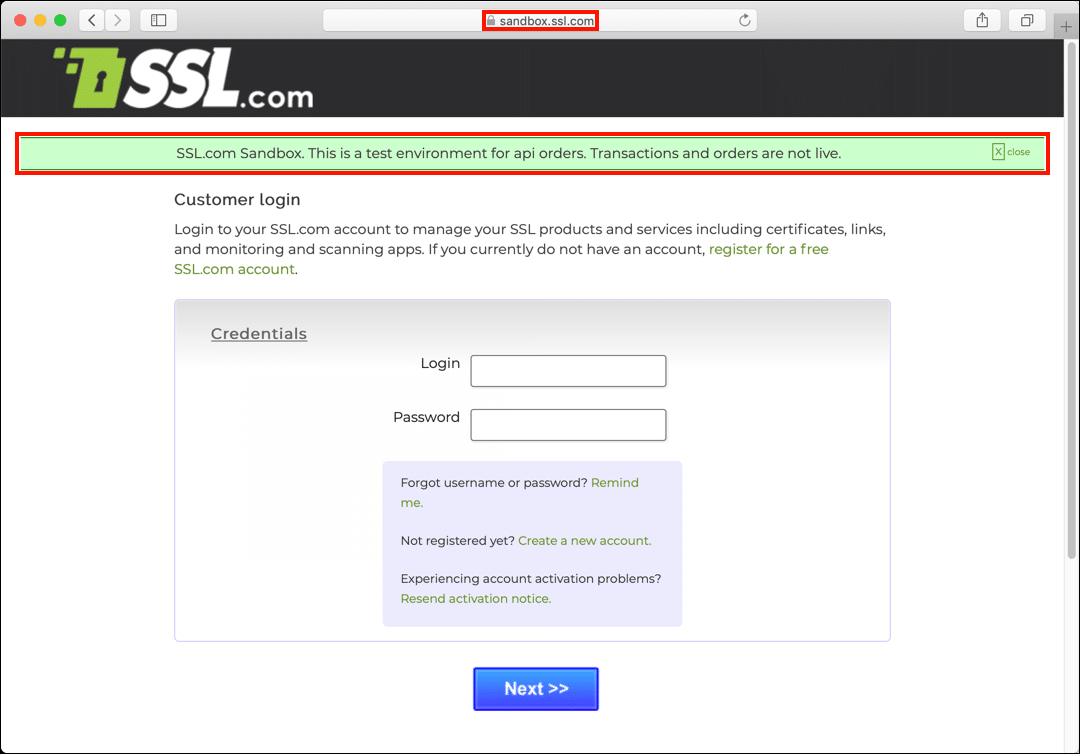
- คลิก สร้างบัญชีใหม่.
- ป้อนชื่อผู้ใช้และที่อยู่อีเมลที่คุณต้องการจากนั้นคลิก สมัครสมาชิก ปุ่ม
- ตอนนี้คุณจะกลับไปที่หน้าเข้าสู่ระบบ คุณควรเห็นแบนเนอร์แจ้งเตือนสีเขียวใหม่ที่แจ้งว่าสร้างบัญชีแล้ว
- เปิดโปรแกรมรับส่งเมลของคุณและมองหาข้อความใหม่ชื่อ“ คำแนะนำในการเปิดใช้งานบัญชีผู้ใช้ SSL.com” เปิดข้อความและคลิกลิงก์การเปิดใช้งาน
- ในหน้าที่เปิดขึ้นให้สร้างรหัสผ่านใหม่ที่ปลอดภัยป้อนรหัสอีกครั้งเพื่อการตรวจสอบคลิกช่องทำเครื่องหมายข้อตกลงสมาชิกแล้วคลิก ส่ง ปุ่ม. รหัสผ่านของคุณจะต้องมีความยาวอย่างน้อย 8 ตัวอักษรและต้องมีตัวอักษรพิมพ์เล็กอย่างน้อยหนึ่งตัวอักษรตัวพิมพ์ใหญ่หนึ่งตัวตัวอักษรตัวเลขหนึ่งตัวและตัวอักษรพิเศษหนึ่งตัว
- หลังจากคลิก ส่งคุณจะเข้าสู่บัญชี Sandbox ใหม่ของคุณ คุณควรเห็นช่องแจ้งเตือนสีเขียวแสดงว่าบัญชีของคุณเปิดใช้งานแล้ว
- คุณสามารถเข้าสู่ Sandbox ได้โดยไปที่ https://sandbox.ssl.com/login และป้อนข้อมูลรับรองที่คุณสร้างไว้ด้านบน
- ตอนนี้คุณสามารถทำงานกับ Sandbox ในเว็บเบราว์เซอร์ได้เช่นเดียวกับที่คุณทำใน SSL.com พอร์ทัลผู้ใช้โดยข้อแตกต่างที่สำคัญคือคำสั่งซื้อใน Sandbox จะไม่อยู่และไม่เกี่ยวข้องกับเงินจริงและใบรับรอง แซนด์บ็อกซ์จึงเป็นวิธีที่ยอดเยี่ยมในการทดสอบการทำงานของพอร์ทัลโดยไม่มีความเสี่ยง โปรดดูที่ไฟล์ เอกสารคู่มือผู้ใช้พอร์ทัล เมื่อทำงานกับ Sandbox ในเว็บเบราว์เซอร์
การสร้างคำสั่งทดสอบในพอร์ทัล Sandbox
- เมื่อตั้งค่าบัญชี Sandbox ของคุณแล้วคุณสามารถเริ่มทำการสั่งซื้อทดสอบได้ ในการเริ่มต้นสร้างคำสั่งทดสอบในพอร์ทัลให้คลิกไฟล์ เครื่องมือสำหรับนักพัฒนา ลิงก์ซึ่งอยู่ใต้ นักพัฒนาและบูรณาการ หัวข้อ
- พื้นที่ เครื่องมือสำหรับนักพัฒนา หน้าต่างจะเปิดขึ้น เริ่มต้นด้วยการเลือกประเภทของใบรับรองที่คุณต้องการสั่งซื้อจาก ผลิตภัณฑ์ ปุ่มตัวเลือกอยู่ใต้ วิธีการส่งแบบฟอร์ม หัวเรื่อง ในกรณีนี้เราจะสร้างคำสั่งเซ็นรหัส EV
- จากนั้นเลื่อนลงและเลือกช่วงเวลา (เป็นวัน) สำหรับคำสั่งซื้อ นี่คือ 365 วัน
- เมื่อคุณเลือกผลิตภัณฑ์และช่วงเวลาเสร็จแล้วให้คลิก สร้างคำสั่งทดสอบ ปุ่ม
- กล่องโต้ตอบจะปรากฏขึ้น คลิก OK.
- คำสั่งทดสอบของคุณจะถูกสร้างขึ้นและคุณจะกลับไปที่รายการคำสั่งซื้อในพอร์ทัล โปรดทราบว่าคำสั่งขึ้นต้นด้วย“ (TEST)" เพื่อระบุว่าเป็นคำสั่งทดสอบที่สร้างใน Sandbox คุณสามารถทำงานกับคำสั่งนี้ต่อไปได้ในแซนด์บ็อกซ์เสมือนว่าเป็นคำสั่งซื้อจริง (สำหรับข้อมูลเพิ่มเติมเกี่ยวกับการทำงานกับคำสั่งซื้อในพอร์ทัลโปรดตรวจสอบของเรา ให้คำแนะนำ.)
การใช้ Sandbox กับ SWS API ของ SSL.com
SSL.com ของ SWS API ที่สงบ เป็นเครื่องมือที่มีประสิทธิภาพสำหรับการสั่งซื้อและจัดการใบรับรองอัตโนมัติ การใช้ Sandbox คุณสามารถทดสอบการโทรและสคริปต์ API ของคุณอย่างปลอดภัยในสภาพแวดล้อมที่ปลอดภัยก่อนทำงานกับใบรับรองจริง (และเงินจริง!)
ข้อมูลพื้นฐานเกี่ยวกับ
- ในการเรียก API ไปที่ Sandbox คุณเพียงแค่ต้องใช้ URL นี้ในสคริปต์ของคุณ:
https://sws-test.sslpki.com/
- เมื่อระบบอัตโนมัติของคุณได้รับการทดสอบและพร้อมแล้วให้เปลี่ยนไปใช้ URL ของ API ที่ใช้งานจริง:
https://sws.sslpki.com/
การสร้างคำสั่งทดสอบด้วย API
- พอร์ทัลออนไลน์มีเทมเพลตสำหรับคำสั่ง API เพื่อสร้างใบรับรอง หากต้องการค้นหาให้คลิกไฟล์ เครื่องมือสำหรับนักพัฒนา ลิงค์บนแผงควบคุมของคุณ:
- จากนั้นเลื่อนลงไปที่ วิธีการเรียก API.
- ก่อนที่คุณจะสามารถใช้คำสั่งคุณจะต้องเพิ่มข้อมูลรับรอง API ของคุณเอง ตัดและวางไฟล์ API สร้างคำสั่งใบรับรอง SSL เป็นโปรแกรมแก้ไขข้อความ:หมายเหตุ ตัวอย่างคำสั่งและ JSON ถูกจัดรูปแบบด้วยตัวแบ่งบรรทัดเพื่อให้สามารถอ่านได้ในคู่มือนี้ อักขระแบ็กสแลช (
\) ตามด้วยตัวแบ่งบรรทัดให้คุณแบ่งคำสั่งแบบยาวเป็นหลายบรรทัดในเทอร์มินัล Linux / UNIXcurl -k -H "ยอมรับ: application / json" \ -H "Content-type: application / json" \ -X POST \ -d "{\" account_key \ ": \" \ ", \" secret_key \ ": \ "\", \ "product \": \ "106 \", \ "period \": \ "365 \"} "\ https: //sws-test.sslpki.com / ใบรับรอง - ในการเข้าถึงข้อมูลรับรอง API ของคุณให้กลับไปที่แดชบอร์ดของพอร์ทัลแล้วคลิก ข้อมูลรับรอง API.
- ในการใช้คำสั่งคุณจะต้องมีไฟล์ รหัสบัญชี และ รหัสลับ. คุณสามารถคัดลอกไปยังคลิปบอร์ดโดยคลิกที่ไอคอนทางด้านขวาของปุ่ม คุณสามารถเลือกและคัดลอกค่าเหล่านี้โดยตรง แต่สำหรับรหัสลับคุณต้องคลิก คลิกเพื่อดู ก่อน
- เพิ่มรหัสบัญชีและรหัสลับของคุณในคำสั่งดังที่แสดงด้านล่าง:
curl -k -H "ยอมรับ: application / json" -H "Content-type: application / json" \ -X POST -d "{\" account_key \ ": \" a506819b81d6 \ ", \" secret_key \ ": \ "WkTRJzr19I7OUg == \", \ "product \": \ "106 \", \ "period \": \ "365 \"} "\ https: //sws-test.sslpki.com / ใบรับรอง - ตอนนี้คุณสามารถวางคำสั่งลงในเทอร์มินัลและเรียกใช้งานได้ คำสั่งจะส่งคืนออบเจ็กต์ JSON ที่อธิบายคำสั่ง
{"ref": "co-991f7pdt0", "register": {"organization": null, "organization_unit": null, "street_address_1": null, "street_address_2": null, "street_address_3": null, "locality": null, "state_or_province": null, "post_office_box": null, "Postal_code": null, "country": null, "email": null}, "order_status": "unused รอคำขอลงนามใบรับรอง (csr) "," validations ": null," order_amount ":" $ 49.00 "," external_order_number ": null," certificate_url ":" https://sandbox.ssl.com/team/a1c-1f7ksgh/certificate_orders/co-991f7pdt0 " , "ใบเสร็จรับเงิน": "https://sandbox.ssl.com/team/a1c-1f7ksgh/orders/cfb1-1f7pdt1", "smart_seal_url": "https://sandbox.ssl.com/team/a1c-1f7ksgh/ certificate_orders / co-991f7pdt0 / site_seal "," validation_url ":" https://sandbox.ssl.com/team/a1c-1f7ksgh/certificate_orders/co-991f7pdt0/validation "," ใบรับรอง ": null," certificate_contents ": { "ref": "co-991f7pdt0-0"}} - บริการรถ รายการสั่งซื้อ แท็บในพอร์ทัล Sandbox เพื่อดูคำสั่งทดสอบใหม่
- คุณสามารถเปลี่ยนประเภทของใบรับรองที่สั่งซื้อได้โดยเปลี่ยน หมายเลขผลิตภัณฑ์ ในคำสั่ง หมายเลขผลิตภัณฑ์แสดงอยู่บน เครื่องมือสำหรับนักพัฒนา หน้า:
- ตัวอย่างเช่นหากเราต้องการสั่งซื้อใบรับรองการลงนามรหัส EV แทน SSL พื้นฐาน /TLS ใบรับรองเราสามารถเปลี่ยนได้
\"product\":\"106\"ไปยัง\"product\":\"360\"ในคำสั่ง API ของเรา - เรายังสามารถเลือกระยะเวลาที่นานขึ้นได้โดยการเปลี่ยน
\"period\":\"365\"ไปยัง\"period\":\"730\". ดังนั้นคำสั่งสำหรับใบรับรองการลงนามรหัส EV 730 วันจะมีลักษณะเช่นนี้ (แน่นอนในชีวิตจริงคุณจะต้องรวมของคุณเองด้วยaccount_keyและsecret_key.)curl -k -H "ยอมรับ: application / json" \ -H "Content-type: application / json" \ -X POST \ -d "{\" account_key \ ": \" a506819b81d6 \ ", \" secret_key \ " : \ "WkTRJzr19I7OUg == \", \ "product \": \ "360 \", \ "period \": \ "730 \"} "https: //sws-test.sslpki.com / ใบรับรอง
ขั้นตอนต่อไป
มีอะไรอีกมากมายที่คุณสามารถทำได้ด้วย SWS API ใน Sandbox ของเรา คู่มือเบื้องต้น API ครอบคลุมการสั่งซื้อใบรับรองโดยละเอียดยิ่งขึ้น คุณยังสามารถเรียกดูได้ การเรียก API ที่สร้างไว้ล่วงหน้า เพื่อวัตถุประสงค์ที่หลากหลายจากพอร์ทัลบัญชี Sandbox ของคุณ มีเอกสาร API ของ SSL.com โปรดคลิกที่นี่เพื่ออ่านรายละเอียดเพิ่มเติม.
ใช้ Sandbox ด้วย SSL Manager
หากคุณกำลังใช้ SSL Managerแอปพลิเคชัน Windows ของ SSL.com สำหรับการสั่งซื้อและการจัดการใบรับรองดิจิทัลจึงง่ายต่อการตั้งค่าเพื่อใช้ Sandbox
- SSL Managerหน้าต่างหลักของจะแสดงหากมีซอฟต์แวร์อยู่ การผลิต or ทดสอบ โหมด. ภาพหน้าจอด้านล่างแสดงอินสแตนซ์ที่เพิ่งติดตั้งใหม่ในโหมดการใช้งานจริง:
- สลับไป โหมดทดสอบ โดยไปที่ การตั้งค่า> SSL Manager API> SSL Manager API - ทดสอบ ในเมนู
- คลิก OK เพื่อปิดกล่องโต้ตอบ
- SSL Manager ตอนนี้อยู่ใน โหมดทดสอบ และจะใช้ Sandbox แทน API การผลิต
- เข้าสู่ระบบบัญชี Sandbox ของคุณโดยเลือก บัญชี> เข้าสู่ระบบของลูกค้า จากเมนู
- เข้าสู่ Sandbox ของคุณ เข้าสู่ระบบ และ รหัสผ่านจากนั้นคลิกปุ่ม เข้าสู่ระบบ ปุ่ม
- กล่องโต้ตอบจะปรากฏขึ้นเพื่อสั่งให้คุณอนุญาตการเข้าถึงบัญชีในเว็บพอร์ทัล ขั้นแรกให้คลิกไฟล์ OK ปุ่มเพื่อยกเลิกกล่องโต้ตอบ
- ถัดไป ลงชื่อเข้าใช้ Sandbox ในเว็บเบราว์เซอร์ หากคุณตั้งค่าหลายทีมในแซนด์บ็อกซ์ตรวจสอบให้แน่ใจว่าได้ตั้งทีมที่คุณต้องการใช้ที่ ทีมปัจจุบัน.
- ไปที่ รายการสั่งซื้อ จากนั้นคลิกแท็บ SSL Manager แอป ลิงค์
- ค้นหาอินสแตนซ์ของ SSL Manager ในรายการและคลิก กำลังดำเนินการ ลิงค์
- คลิก OK เพื่อยืนยันว่าคุณต้องการเพิ่ม SSL Manager ตัวอย่างไปยังบัญชีของคุณ
- สถานะของไฟล์ SSL Manager อินสแตนซ์จะปรากฏเป็น ใช้งานและตอนนี้คุณสามารถใช้แอปพลิเคชันเพื่อสร้างคำสั่งทดสอบใน Sandbox สำหรับรายละเอียดเกี่ยวกับการทำงานกับคำสั่งซื้อและใบรับรองใน SSL Managerโปรดดูที่ของเรา เอกสาร.